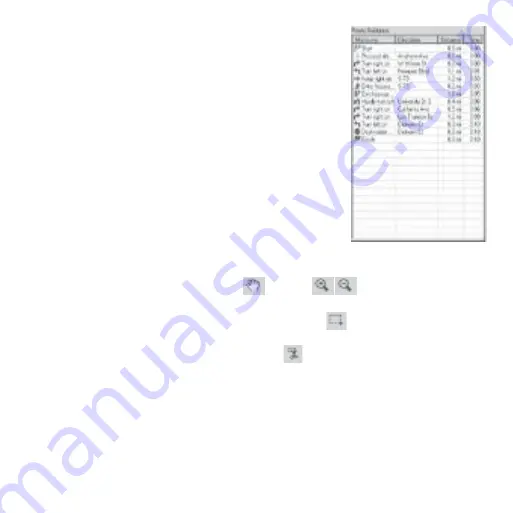
90
Finestra dati
La finestra dati contiene le informazioni relative alla
mappa. Sono disponibili varie viste della finestra dati,
in base alle operazioni da compiere in MapSend.
•
Regioni salvate - elenca le regioni della mappa
definite e nominate.
•
Gestione rotte stradali - consente di definire e
gestire le rotte stradali.
•
Navigazione - finestra utilizzata quando si vuole
eseguire la funzione di Guida attraverso il PC e
collegare a esso il ricevitore GPS.
Definizione di un’area come mappa dettagliata in
MapSend sul PC
1.
Inserire il CD dati MapSend nell’unità. Avviare DirectRoute MapSend.
2.
Utilizzare gli strumenti Panoramica
e Zoom
per visualizzare l’area
della mappa da utilizzare.
3.
Utilizzare lo strumento Disegna nuova regione
per tracciare l’area
specifica da utilizzare come mappa dettagliata.
4.
Fare clic sullo strumento Taglia regione
. Digitare un nome per la
regione.
5.
La nuova regione viene aggiunta alla lista delle regioni salvate. È possibile
creare e salvare varie definizioni di regioni della mappa sul PC. Sul
ricevitore GPS Magellan è possibile caricare una sola mappa per volta.
Summary of Contents for DirectRoute 3.0
Page 3: ...Magellan MapSend DirectRoute Quick Start Guide...
Page 4: ......
Page 11: ...9 Using MapSend DirectRoute on the PC Toolbar Map Window Data Window Overview Map...
Page 28: ...26...
Page 29: ...MapSend DirectRoute Manuel de l utilisateur...
Page 30: ......
Page 54: ...52...
Page 55: ...Magellan MapSend DirectRoute Benutzerhandbuch...
Page 56: ......
Page 63: ...61 MapSend DirectRoute am PC verwenden Symbolleiste Kartenfenster Datenfenster bersichtskarte...
Page 80: ...78...
Page 81: ...Magellan MapSend Direct Route Manuale dell utente...
Page 82: ......
Page 106: ...104...
Page 107: ......
















































